लेख की सामग्री:
- 1 त्रुटि 0xc0000225 क्यों दिखाई देती है
- 2 त्रुटि को कैसे ठीक करें 0xc0000225
- 2.1 स्टार्टअप मैनेजर का उपयोग करने में लॉग इन करना
- 2.2 ओएस रिकवरी
- 2.3 त्रुटि सुधार के साधन के रूप में रोलबैक प्रणाली 0xc0000225
- 2.4 बीसीडी बूट फ़ाइल को फिर से बनाना
- 2.5 एमबीआर मास्टर बूट रिकॉर्ड अपडेट करना
त्रुटि 0xc0000225 क्यों दिखाई देती है
बूट समय पर, तीन में से एक का उपयोग करते हुए एक पीसी विंडोज के संस्करण (7 – 10), मौत की एक नीली स्क्रीन दिखाई दे सकती है। कोड संदेश में त्रुटि 0xc0000225 इंगित करती है कि काम टूट गया है हार्ड ड्राइव। सेक्टर की क्षति के कारण ऐसा हो सकता है। या एसएसडी फाइलें, साथ ही साथ केबल विफलता विनचेस्टर। क्या गलत व्यवहार हो सकता है कंप्यूटर? निम्नलिखित को आवंटित करें:
- दुर्भावनापूर्ण कोड के हमले के परिणाम;
- पीसी का गलत बंद;
- मजबूत शारीरिक प्रभाव (सिस्टम यूनिट या लैपटॉप) मारा, गिरा, आदि)।
त्रुटि 0xc0000225 को कैसे ठीक करें
बेशक, ओएस के विध्वंस और पुनर्स्थापना त्रुटि को ठीक करने में मदद कर सकते हैं, लेकिन फिर आपको आवश्यक सॉफ्टवेयर (ड्राइवरों) को फिर से डाउनलोड करना होगा, कार्यक्रम), सेटिंग्स करें, आदि, इसलिए पहले यह मूल्य है अधिक दर्द रहित तरीकों का प्रयास करें।
स्टार्टअप मैनेजर का उपयोग करने में लॉग इन करना
लॉन्च मैनेजर आखिरी बार विंडोज 7. बाद में दिखाई दिया Microsoft ने इस उपकरण को छोड़ दिया है, हालांकि कुछ मामलों में रेंडरर्स केवल अमूल्य मदद करते हैं। इसलिए, जब आप कंप्यूटर शुरू करते हैं F8 दबाएं और प्रबंधक विंडो देखें। इसमें, डाउनलोड का चयन करें अंतिम सफल कॉन्फ़िगरेशन (यदि मेनू अंग्रेजी में है, तो अंतिम ज्ञात अच्छा विन्यास)।
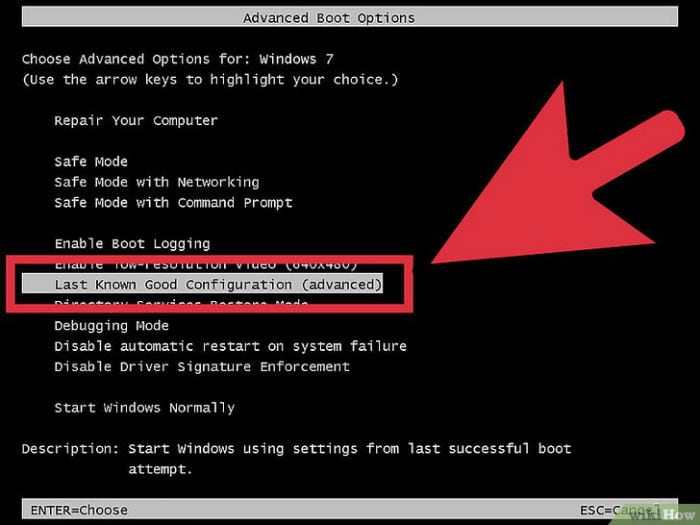
अंतिम सफल कॉन्फ़िगरेशन डाउनलोड करें
त्रुटि को ठीक करने के लिए यह पर्याप्त हो सकता है। 0xc0000225। यदि समस्या बनी रहती है, तो अगले पर जाएं विधि।
ओएस रिकवरी
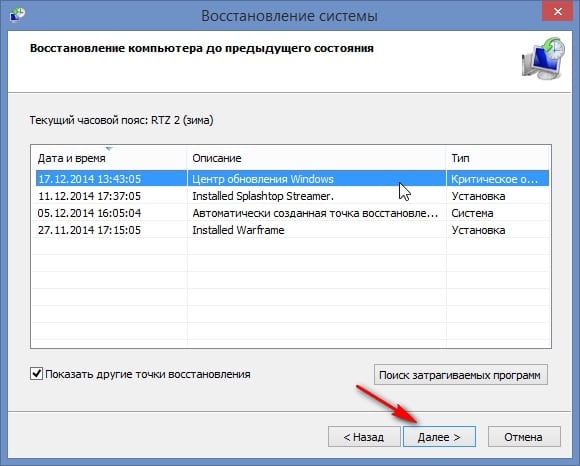
वांछित पुनर्प्राप्ति बिंदु का चयन करें
- यदि आप विंडोज के संस्करण 8 या 10 का उपयोग कर रहे हैं, जहां कोई प्रबंधक नहीं है लॉन्च, सिस्टम को पुनर्स्थापित करने का प्रयास करें। इसके लिए हमें चाहिए फ्लैश कार्ड या वांछित ओएस के साथ ड्राइव करें।
- हम उन्हें यूएसबी-कनेक्टर या ड्राइव में डालते हैं और जब चाबियों से शुरू करते हैं Esc, F11 या F12 बूट मेनू खोलें।
- यहां हम बूट से सिस्टम शुरू करने की प्राथमिकता तय करते हैं ड्राइव (या फ्लैश ड्राइव)।
- तब पीसी हमें किसी भी बटन (किसी भी कुंजी) को दबाने की पेशकश करेगा एक बाहरी ड्राइव से ओएस लोड करना शुरू करने के लिए कीबोर्ड।
इस बिंदु पर, आप विंडोज को फिर से इंस्टॉल कर सकते हैं, लेकिन हम निचले बाएं हिस्से में हैं कोने में, “सिस्टम पुनर्स्थापना” चुनें। अगला, पीसी हमें सब कुछ मिलेगा उन बिंदुओं को पुनर्स्थापित करें जिनसे आपको सबसे अधिक चुनने की आवश्यकता होगी उपयुक्त और लॉन्च।
इस प्रक्रिया के सामान्य पूरा होने की प्रतीक्षा करना सुनिश्चित करें और अवधि के बावजूद, इसे बाधित न करें।
सिस्टम 0back0000225 त्रुटि को ठीक करने के साधन के रूप में रोलबैक
यदि कंप्यूटर किसी विशिष्ट स्थिति में शुरू करने में सक्षम है सुरक्षित मोड, आप सिस्टम को नवीनतम में वापस रोल कर सकते हैं बदल जाता है। ऐसा करने के लिए, स्टार्टअप में, आपको सुरक्षित प्रवेश करना होगा कमांड लाइन मोड। विभिन्न ओएस संस्करणों में निम्नलिखित संयोजनों का उपयोग किया जाता है:
- विंडोज 7 में – एफ 8 और वांछित पैरामीटर की पसंद;
- विंडोज 8 और 10 में – स्क्रीन पर रीसेट बटन का सक्रियण जब शिफ्ट कुंजी आयोजित की। यदि सिस्टम शुरू नहीं होता है, तो आपको फिर से करने की आवश्यकता है एक बाहरी ड्राइव (फ्लैश कार्ड) का उपयोग करेगा, और ओएस से बूट करते समय उसे कुंजी संयोजन Shift + F10 दबाने के लिए। साथ ही कमांड लाइन सेटअप मेनू बाहरी ड्राइव से बाहर निकलने के बाद इसे कहा जाता है। “सिस्टम पुनर्स्थापना” पर क्लिक करें – “निदान” – “अतिरिक्त। पैरामीटर ”-“ कमांड लाइन ”।
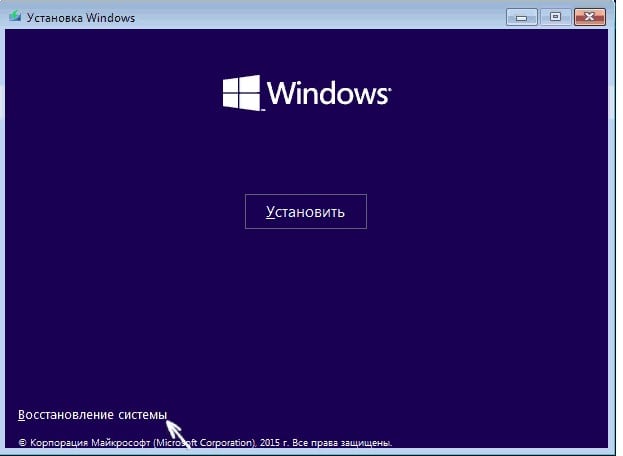
ओएस रिकवरी
कमांड प्रॉम्प्ट पर, rstrui.exe दर्ज करें। पीसी एक बिंदु की सिफारिश करेगा पुनर्प्राप्ति या तो सहेजे गए किसी भी अन्य का चयन करने की पेशकश करेगा। सिस्टम पिछले बिंदु पर वापस आ जाएगा और कंप्यूटर काम करेगा त्रुटि के बिना सामान्य मोड में 0xc0000225।
एक बीसीडी बूट फ़ाइल को फिर से बनाना
यदि उपरोक्त विधियों में से कोई भी मदद नहीं करता है, तो प्रयास करें बूट कॉन्फ़िगरेशन डेटा को पुनः बनाएँ (सभी फ़ाइलें इस फ़ाइल में संग्रहीत हैं ऑपरेटिंग सिस्टम और उनकी लॉन्च सेटिंग्स के बारे में जानकारी)। के लिए वर्णित विधियों में से किसी एक का उपयोग करके कमांड लाइन को कॉल करें पिछला पैराग्राफ, और bootrec / rebuildbcd दर्ज करें। फाइल होगी पुनर्निर्मित और पीसी शुरू होना चाहिए।
एमबीआर मास्टर बूट रिकॉर्ड अपडेट करें
OS को प्रारंभ करने के लिए मास्टर बूट रिकॉर्ड (MBR) फ़ाइल का उपयोग किया जाता है। कर सकते हैं इस बूटलोडर को अपडेट करने का प्रयास करें। ऐसा करने के लिए, कमांड लाइन में हम निम्नलिखित का परिचय देते हैं:
- Bootrec.exe / fixMBR;
- Bootrec.exe / fixBoot;
- bootrec / rebuildbcd।
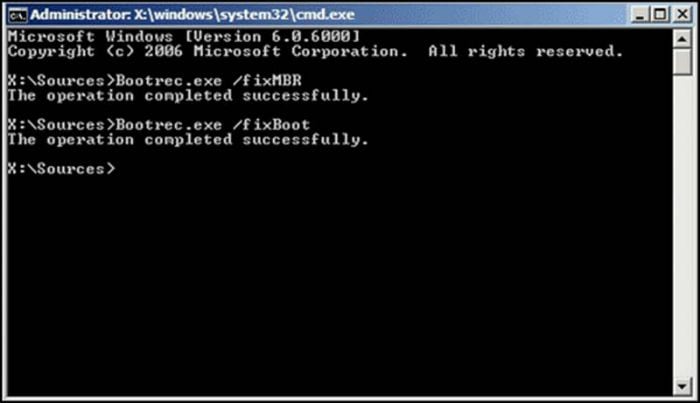
एमबीआर अपडेट
यदि सब कुछ इतना गंभीर है कि इसमें से कोई भी मदद नहीं करता है तरीके, विंडोज पुनर्स्थापित करें। सब किया, लेकिन समस्या अनसुलझे बने रहे और 0xc0000225 त्रुटि जारी है? ईमानदारी और प्रदर्शन के लिए हार्ड ड्राइव की जाँच करें। कर सकते हैं इसे बदलना होगा।
